Inventor 2012 引入了稱為「擬真外觀」的顏色型式選項,可與擬真視覺型式配合使用。Inventor 2013 在此功能的基礎上建置,引入了新材料和外觀,以及協助管理資源庫及個別材料和外觀性質的工具。新材料和外觀由擬真視覺型式和 Inventor 2013 與 Inventor 2014 中的即時彩現功能使用。
目標是繼續使在使用不同的 Autodesk 產品時取得更順暢的體驗。
為協助支援 Inventor 中對材料和外觀處理的這一變更,您可能要檢閱並更新您的材料和顏色型式策略。
同樣,您可能需要將自訂或修改後的顏色和材料型式移至新資源庫。之後,維護和改進資源庫以使它們在應用程式之間相容便不需要花費太多精力。為了管理這些資源庫,建議您使用覆蓋方法或版本管理方法。覆蓋方法需要您複製和更名資源庫,並對複本執行編輯。然後,以修改後的複本取代既有資源庫。版本管理方法描述如何使用版本命名慣例來複製和更名。您可以修改新版本並將其分發。下面是每種方法的詳細資料。
重要:在兩種管理情況下,來源和複製的資源庫都不得用於相同的專案檔案,否則會發生錯誤。
如果您定期更新您的材料和外觀,建議您建立一個專案檔案來專用於管理這些資產。
覆蓋方法 在此方法中,我們會引導您如何可靠地更新 2014 資源庫。首先複製 2014 材料資源庫,進行所需的修改,並以更新的資源庫取代使用中的資源庫。此方法可讓您對材料和外觀定義進行安全的增量更新。此方法的優點是您不會修改使用中的專案檔案。
覆蓋方法
在此方法中,我們會引導您如何可靠地更新 2014 資源庫。首先複製 2014 材料資源庫,進行所需的修改,並以更新的資源庫取代使用中的資源庫。此方法可讓您對材料和外觀定義進行安全的增量更新。此方法的優點是您不會修改使用中的專案檔案。
複製檔案
- 尋找 InventorMaterialLibrary.adsklib 檔案或需要修改的自訂資源庫。Inventor 材料資源庫的位置取決於您的安裝和部署方法。- 標準單機版安裝:C:\Users\Public\Documents\Autodesk\Inventor 2014\Design Data\Materials
- 複製檔案,並套用不同的名稱,例如 My_InventorMaterialLibrary.adsklib
建立資產管理專案檔案
以下步驟引導您建立資產管理專案檔案。
- 啟動 Inventor。
- 在「歡迎使用」對話方塊中,按一下「專案」。或者,在 Inventor 中,按一下「開始」>「啟動」>「專案」。
- 在「專案編輯器」的上方區段中,建立一個新專案以用於進行資產管理。您只需定義專案名稱並將專案指向材料資源庫所在的資料夾。
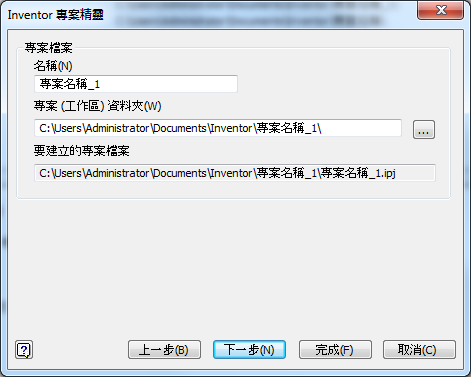
- 在專案檔案編輯器中的「外觀資源庫」中,在「Inventor Material Library」節點上按一下右鍵,然後選取「移除資源庫」。在「材料資源庫」中重複此步驟。儲存變更。
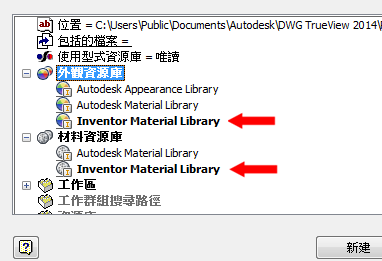
- 您必須結束並重新啟動 Inventor。重新啟動 Inventor 後,專案應類似於下圖:
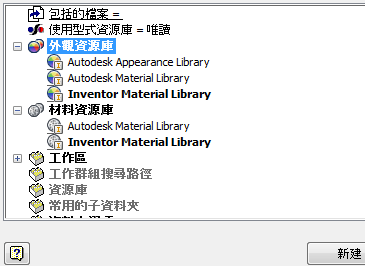
- 編輯專案檔案。
- 在「外觀資源庫」/「材料資源庫」節點上按一下右鍵,然後按一下「加入資源庫」。
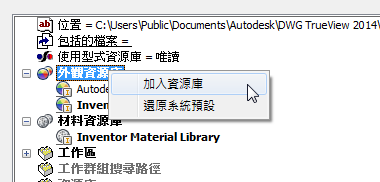
- 導覽至並選取 My_InventorMaterialLibrary.adsklib。
- 在資源庫節點上按一下右鍵,然後按一下「作用中的資源庫」。 註: 加入自訂資源庫之後,您可以移除所有其他資源庫 (如果您不想依預設提供這些資源庫)。您永遠可以在工作階段中導覽至這些資源庫,它們只是不會自動提供。
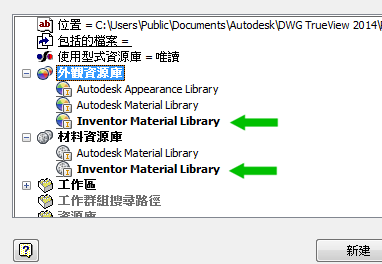
- 儲存專案變更。
修改資源庫內容
- 建立一個新零件檔,例如 AssetMgmnt.ipt。為進行資源庫管理,建議您使零件無幾何圖形。
- 在 QAT 中,按一下「材料瀏覽器」:
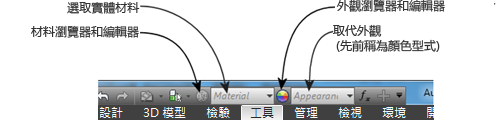
- 在「材料瀏覽器」或「外觀瀏覽器」中,確認 My_InventorMaterialLibrary 是作用中的資源庫。
- 若要編輯材料或外觀,必須將其加入至文件。
- 根據您的需求,修改材料和外觀。
- 將修改後的材料和外觀拖放至各自的資源庫。
- 儲存零件檔以供日後的資產工作使用,並結束 Inventor。
覆蓋使用中的資源庫
自訂以下一般描述,以使用您的公司政策和程序。設定進行資源庫切換的適當時間,並確保沒有人正在存取您要取代的材料資源庫檔案。這些步驟適用於 Inventor 資源庫和您建立的自訂資源庫。
- 在 Windows 檔案總管中,導覽至 InventorMaterialLibrary.adsklib 檔案所在的資料夾。
- 複製 My_InventorMaterialsLibrary.asklib,並將其貼到 InventorMaterialLibrary 的資料夾位置。
- 請確保 My_InventorMaterialsLibrary.asklib 的檔案權限是「唯讀」。
- (僅適用於 Vault) 出庫使用 InventorMaterialLibrary.adsklib。為避免顯示錯誤訊息,請確保沒有人正在存取該資源庫。
- 刪除舊的 InventorMaterialsLibrary.adsklib 檔案。如果以伺服器為基礎,請對集中存取點採取必要的預防措施。
- 將 My_InventorMaterialsLibrary.asklib 更名為 InventorMaterialLibrary.adsklib。
- (僅適用於 Vault) 入庫納管已更名的資源庫。
- (對於分散式使用) 將該資源庫分發到適當的機器,以覆蓋既有資源庫。在分發該資源庫之前,請確保沒有人正在存取您要覆蓋的目標資源庫。
- 根據您的政策和程序,通知使用者可以開始工作。使用者的專案檔案會繼續指向 InventorMaterialLibrary。
重要:在切換專案檔案時,如果其中一個資源庫顯示一則錯誤  ,請結束並重新啟動 Inventor 來解決資源庫存取問題。
,請結束並重新啟動 Inventor 來解決資源庫存取問題。
重要資訊
- 這兩種方法都適用於 Inventor Material Library 和您建立的自訂資源庫。
- Vault 有一個已知問題:當您出庫使用正在其他人的文件中使用的資源庫時,系統會顯示以下錯誤訊息:
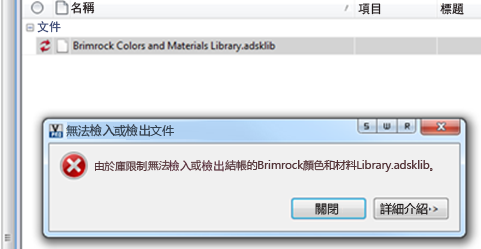
- 如果您在其他使用者仍在使用 Inventor 時編輯材料資源庫,系統會顯示以下錯誤訊息:
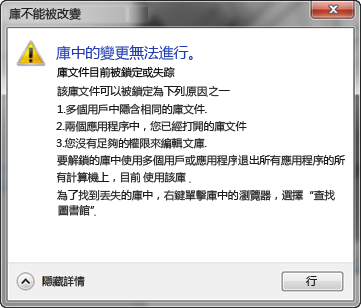
- 在「材料瀏覽器」或「外觀瀏覽器」中,如果您在相同的階段作業中開啟某資源庫及其複本,系統會顯示此錯誤訊息:
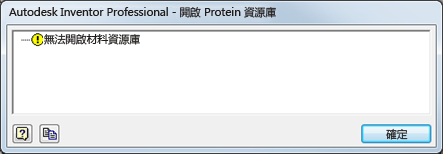
這兩種方法都需要編輯專案檔案和資源庫複本。如果經常進行材料資源庫修改,建議您建立一個專案來專用於進行資產管理。